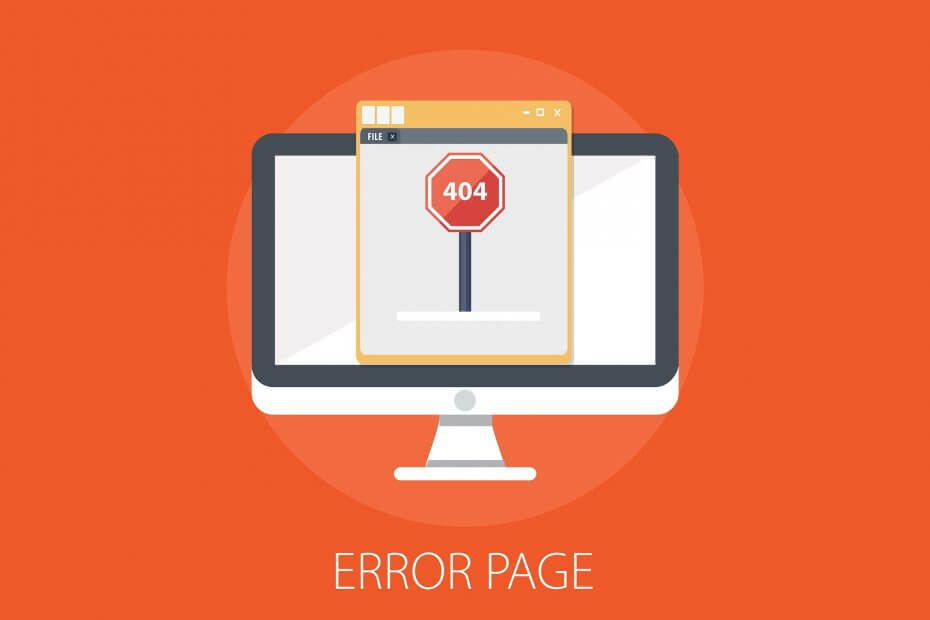Tämä ohjelmisto pitää ajurit käynnissä ja pitää sinut turvassa tavallisista tietokonevirheistä ja laitteistovikoista. Tarkista kaikki ohjaimesi nyt kolmessa helpossa vaiheessa:
- Lataa DriverFix (vahvistettu lataustiedosto).
- Klikkaus Aloita skannaus löytää kaikki ongelmalliset kuljettajat.
- Klikkaus Päivitä ohjaimet uusien versioiden saamiseksi ja järjestelmän toimintahäiriöiden välttämiseksi.
- DriverFix on ladannut 0 lukijoita tässä kuussa.
Glyph on digitaalinen pelialusta, joka tarjoaa kevyen digitaalisen keskittimen pelaajille. Jotkut käyttäjät ovat kuitenkin ilmoittaneet Glyph-käynnistysvirheen 1034, kun he yrittävät käynnistää pelin.
Tämä virhe voi tapahtua missä tahansa pelissä, mukaan lukien Trove, Archeage A jne. Virheen syy voi vaihdella pelin mukaan.
Jos olet myös huolissasi tästä virheestä, tässä on muutama vianetsintävinkki, joiden avulla voit ratkaista Glyph launcher -virheen 1034 Windows-tietokoneissa.
Vaihe korjata Glyph-käynnistysvirhe 1034
1. Käytä toista verkkoa

- Jotkut käyttäjät ovat ilmoittaneet, että yhteyden muodostaminen Glyphiin toisen verkon avulla on auttanut heitä ratkaisemaan virheen.
- Jos sinulla ei ole vaihtoehtoista verkkoa, käytä puhelinta.
- Ota Hotspot käyttöön älypuhelimessasi.
- Liitä tietokoneesi hotspotiin.
- Yritä nyt kirjautua Glyphiin ja käynnistää peli.
- Tarkista, onko käynnistysvirhe 1034 ratkaistu.
Suosituimmat 5+ pelin tehostinohjelmistot Windows 10: lle
2. Käytä Glyphin erillistä asennusohjelmaa

- Jos käytät Glyphia Stream-käyttöliittymästä, kokeile käyttää erillistä Glyph-asennusohjelmaa.
- Jotkut käyttäjät pystyivät kirjautumaan sisään ja pelaamaan peliä ilman virheitä käyttäessään erillistä Glyphs-asennusohjelmaa.
- Lataa Kuvioiden asennusohjelma ja asenna sovellus.
3. Suorita Glyph järjestelmänvalvojana
- Avaa File Explorer ja siirry Glyph-asennushakemistoon:
C: \ Program Files (x86) \ Glyph - Napsauta hiiren kakkospainikkeella GlyphClient.exe ja valitse Ominaisuudet.
- Klikkaa Yhteensopivuus välilehti.

- vuonna asetukset osiosta, tarkistaSuorita tämä ohjelma järjestelmänvalvojana”-Ruutu.
- Klikkaus Käytä ja OK tallentaa muutokset.
- Avaa nyt asennusohjelma uudelleen ja tarkista, onko käynnistysvirhe 1034 korjattu.
4. Lisää Glyph poikkeuksena palomuuriin
- Lehdistö Windows-näppäin + R avataksesi Suorita.
- Tyyppi hallinta ja napsauta OK avataksesi ohjauspaneelin.
- Mene Järjestelmä ja suojaus> Windows Defenderin palomuuri.

- Napsauta vasemmasta ruudustaSalli sovellus tai ominaisuus Windows Defenderin palomuurin kautta”-Vaihtoehto.
- Klikkaa Vaihda asetuksia.

- Valitse “Salli toinen sovellus”-Painiketta.

- Klikkaa selaa -painiketta ja siirry seuraavaan sijaintiin:
C: \ Program Files (x86) \ Glyph - Klikkaa Lisätä.

- Varmista, että tarkistat molemmat "Yksityinen" ja "Julkinen" laatikko.

- Klikkaus OK tallentaa muutokset.
- Varmista, että poistat kaikki virustorjunnan mukana tulevat kolmannen osapuolen palomuurit käytöstä, jos se on aktiivinen.
- Käynnistä Glyph uudelleen ja tarkista, onko virhe korjattu.
5 Tarkista Glyph-päivitykset
- Tämä virhe liittyi Glyphin vanhempaan versioon.
- Tarkista, onko sinulla uusin Glyph-versio asennettuna.

- Käynnistä Glyph ja napsauta Asetukset.
- Valitse Kenraali välilehti vasemmasta ruudusta.
- Sinun pitäisi nähdä versiotiedot alareunassa.
- Vertaa tietoja viimeisimpään saatavilla olevaan Glyph-versioon.
- Jos sinulla ei ole uusinta versiota, sinun on ehkä poistettava nykyinen versio ja asennettava uudempi versio.
Asenna Glyph uudelleen
- Lehdistö Windows-näppäin + R avataksesi Suorita.
- Tyyppi appwiz.cpl ja napsauta OK.
- Valitse "Kuvio" ja napsauta Poista asennus.

- Kun asennus on poistettu, sinun on poistettava paikallinen sovellustietokansio.

- Avaa File Explorer ja siirry seuraavaan sijaintiin:
C: \ Users \ USERNAME \ AppData \ Local \ - Poista Kuvio kansio.
- Lataa ja asenna uusi Glyph-versio virallisesta linkistä.
Johtopäätös
Glyph-käynnistysvirhe 1034 voi johtua useista syistä, mutta olemme yrittäneet kattaa mahdollisimman monta korjausta. Seuraa näitä vaiheita ja kerro meille, mikä korjaus auttoi sinua ratkaisemaan virheen kommenteissa.
Aiheeseen liittyvät tarinat, joista saatat pitää
- 6 parasta pelimonitoria täydelliseen pelattavuuteen vuonna 2019
- 9 pelin tallennusohjelmistoa Windows 10: lle, jotka eivät viivästy
- Suosituimmat 5+ pelin tehostinohjelmistot Windows 10: lle
![Kahden näytön taustakuvan asettaminen Windows 10: ssä [PIKAOPAS]](/f/a80d449762bf17e3b489791e82e21604.jpg?width=300&height=460)